本文详细介绍了使用Photoshop绘制箭头的多种方法,包括使用形状工具、钢笔工具和自定义画笔等,并探讨了不同方法的优缺点及应用场景,以及PS画箭头技术的未来发展趋势。文章还提供了多种实用技巧,例如使用辅助线和标尺来精准控制箭头的大小和角度,以及结合其它PS技巧来实现更丰富的视觉效果。 通过学习本文,读者可以掌握PS画箭头的各种技巧,提升自己的图像处理能力,并为自己的设计作品增色添彩。
使用形状工具绘制标准箭头
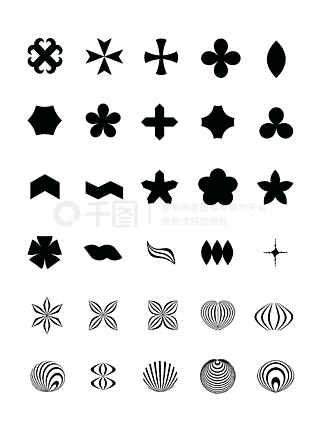
Photoshop 提供了便捷的形状工具,可以快速绘制各种标准箭头。在工具栏中选择自定义形状工具,在形状选项中选择箭头形状即可。
你可以调整箭头的尺寸、颜色、粗细等属性,并通过填充和描边设置来改变箭头的外观。例如,你可以创建一个红色填充、黑色描边的箭头,使其更醒目。
此外,你还可以通过变换工具(Ctrl+T)来旋转、缩放、倾斜箭头,以满足不同的设计需求。比如,你需要一个指向右下方的箭头,就可以使用变换工具将箭头旋转到合适的角度。
形状工具绘制箭头简单快捷,适合绘制规则的、标准化的箭头。但对于一些不规则的、个性化的箭头,形状工具可能就显得力不从心了。
利用钢笔工具绘制个性化箭头
如果你需要绘制更具个性化的箭头,那么钢笔工具将是你的理想选择。钢笔工具能够精确控制箭头的每一个曲线和拐角,让你能够绘制出各种形状的箭头,无论是直线箭头、曲线箭头还是不规则形状的箭头,都能轻松胜任。
使用钢笔工具绘制箭头,需要你对路径操作有一定的了解。首先,你需要点击创建路径,然后根据需要添加锚点,并调整锚点的方向线来控制曲线的走向。最后,用画笔工具或者其它工具描边路径即可。
例如,你可以用钢笔工具绘制一个带有弧度的箭头,使其看起来更具动感。或者,你可以绘制一个箭头,其箭头部分是一个复杂的几何形状,以此来展现你的创意。
虽然钢笔工具的学习曲线相对较陡峭,但掌握后能带来更大的创造空间,非常适合绘制个性化、设计感强的箭头。
自定义画笔绘制特殊效果箭头
除了形状工具和钢笔工具,你还可以利用Photoshop的自定义画笔功能来绘制特殊效果的箭头。你可以将已有的箭头图片导入PS,然后将其转换为自定义画笔。
通过调整画笔的大小、角度、间距等参数,可以得到不同的视觉效果。例如,你可以创建一个由多个小箭头组成的箭头画笔,或者创建一个具有渐变颜色或纹理的箭头画笔。
利用自定义画笔,你可以轻松创建出各种风格的箭头,比如手绘风格、像素风格等等。
自定义画笔需要一定的技巧和经验积累,但能够赋予箭头更多艺术表现力,实现更独特的视觉效果,更能满足个性化设计需求。
箭头绘制的技巧与应用场景
- 精准控制箭头大小和角度,可以使用辅助线和标尺辅助。
- 根据设计风格选择合适的箭头样式,例如简洁的线框箭头或复杂的装饰性箭头。
- 合理运用填充和描边设置,增强箭头的视觉冲击力。
- 注意箭头与周围元素的搭配,使箭头更好地融入整体设计。
- 可以结合其它PS技巧,例如图层样式和混合模式,实现更丰富的视觉效果。
PS画箭头技术的未来发展趋势
随着PS软件的不断更新迭代,其在箭头绘制方面的功能也会越来越强大和完善。未来,我们可能看到更多智能化的箭头绘制工具,例如AI辅助的箭头生成器,能够根据用户的描述自动生成各种样式的箭头。
此外,PS与其他软件的整合,例如AI图像生成工具,也可能为箭头设计带来更多可能性。我们可以想象,未来可能可以直接输入文字描述,PS就自动生成符合要求的箭头。
PS箭头绘制功能的优化和改进,也将更加注重用户体验,使其更易于上手和操作。同时,箭头设计也会更加注重个性化和创意化,满足日益增长的个性化设计需求。


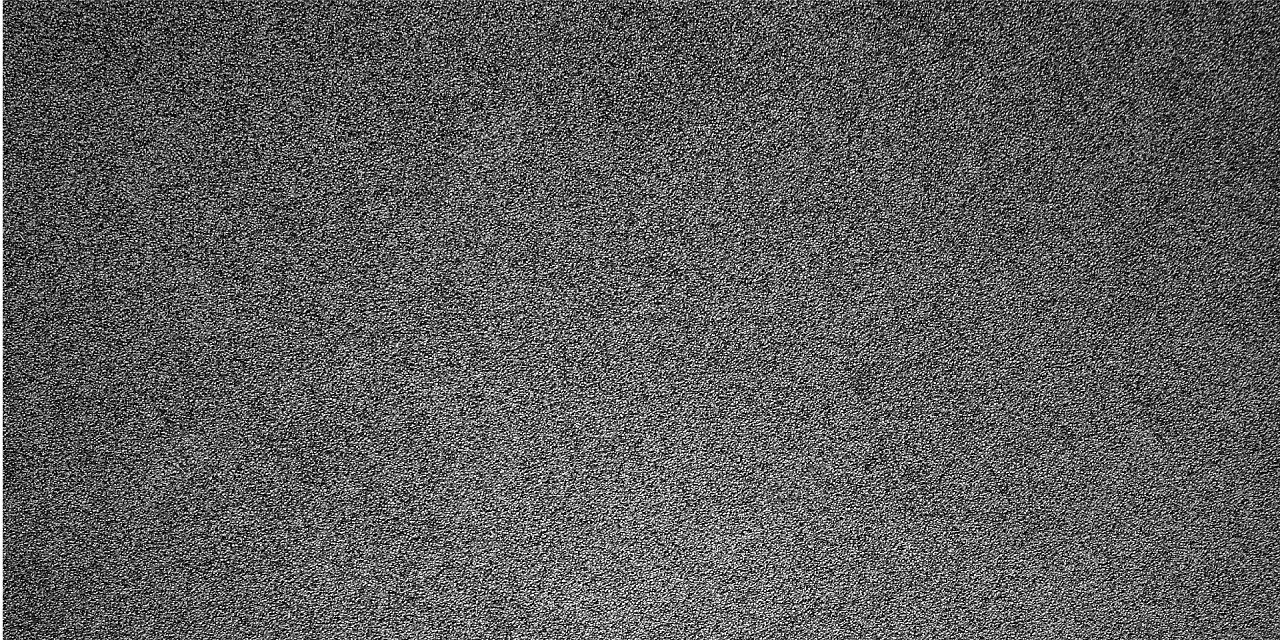
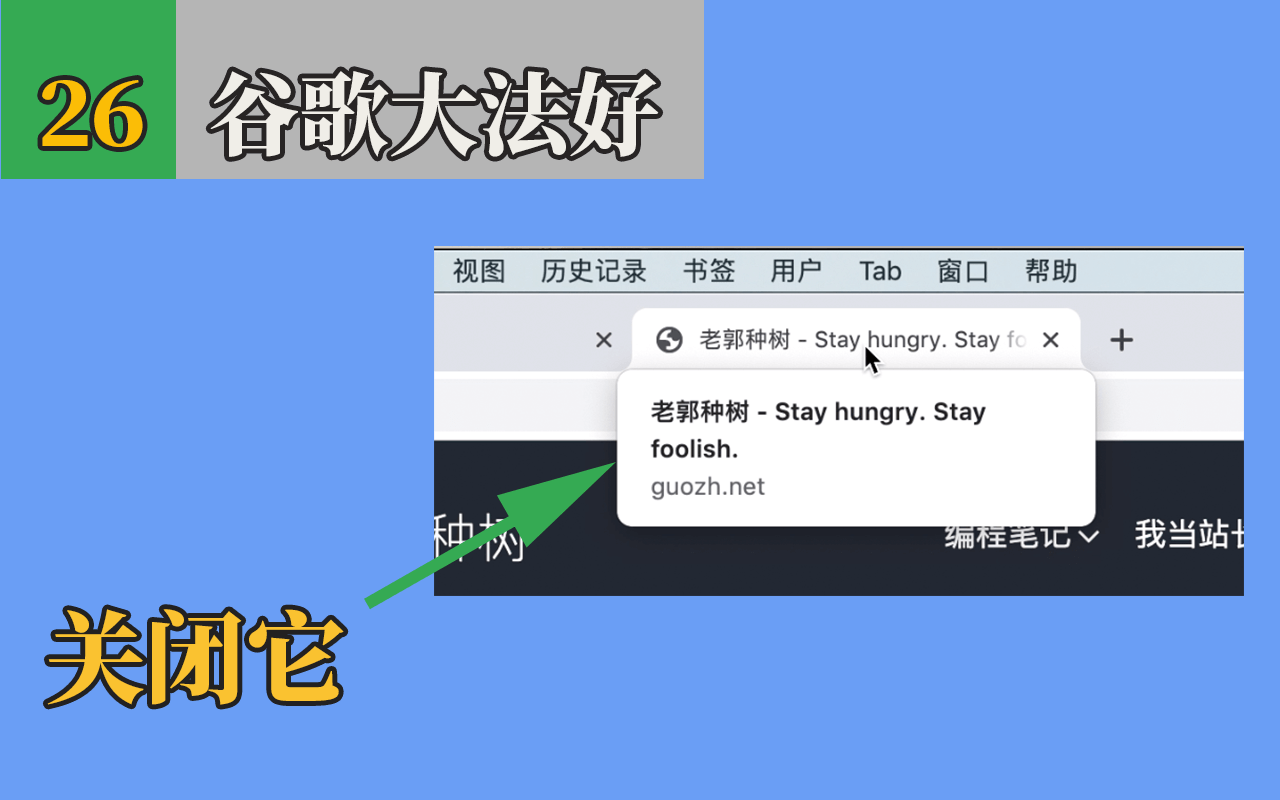
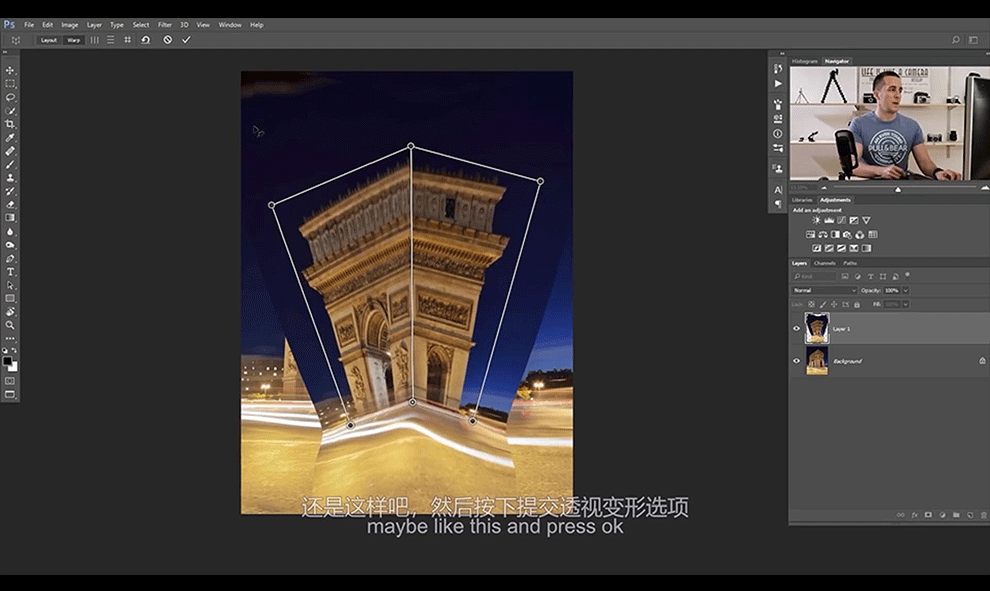

 鄂ICP备15020274号-1
鄂ICP备15020274号-1